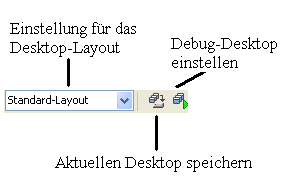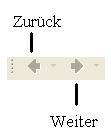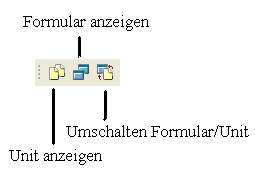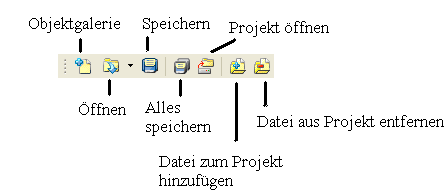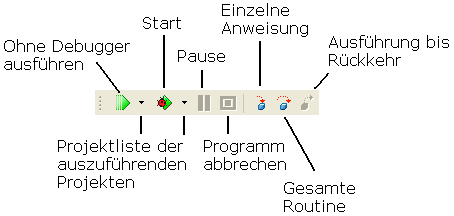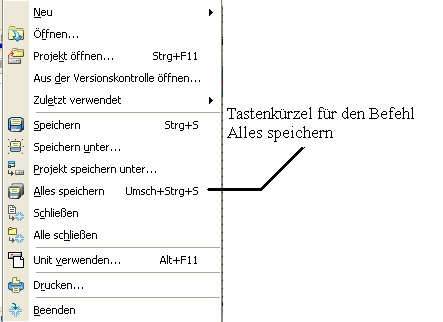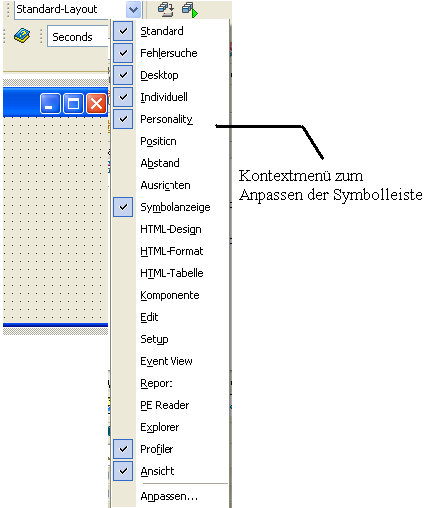Symbolleisten (IDE-Tutorial)
Nach oben zu Ein erster Blick auf die IDE - Index (IDE-Tutorial)
Die Symbolleisten von RAD Studio ermöglichen einen schnellen Zugang zu häufig verwendeten Operationen und Befehlen. Im Folgenden werden einige Symbolleisten im Detail dargestellt. Die meisten Symbolleistenoperationen werden in den Dropdown-Menüs wiederholt.
Abbildung 2-4. Die Hauptsymbolleisten (Desktop, Symbolanzeige, Ansicht, Hilfe, Standard und Fehlersuche)
Um die Funktion einer Schaltfläche herauszufinden, führen Sie den Mauszeigen darüber und warten einen Augenblick, bis ein Kurzhinweis erscheint. Sie können eine Symbolleiste ausblenden, indem Sie mit der rechten Maustaste auf die Symbolleiste klicken und im Kontextmenü den Namen der Symbolleiste auswählen. Zum Einblenden einer nicht angezeigten Symbolleiste wählen Sie Ansicht > Symbolleisten und klicken auf den Namen der gewünschten Symbolleiste.
Für viele Operationen stehen Tastenkürzel und Symbolleistenschaltflächen zur Verfügung. Wenn ein Tastenkürzel verfügbar ist, wird dieses im Menü neben dem Befehl angezeigt.
Abbildung 2-5. Tastenkürzel im Menü "Datei"
Sie können viele Tools und Symbole mit der rechten Maustaste anklicken, um ein Menü mit Befehlen für das ausgewählte Objekt anzuzeigen. Diese Menüs werden Kontextmenüs genannt. Die Symbolleisten lassen sich auch individuell anpassen. Sie können der Symbolleiste Befehle hinzufügen oder Befehle an eine andere Position in der Symbolleiste verlagern.
Abbildung 2-6. Anpassen von Symbolleisten